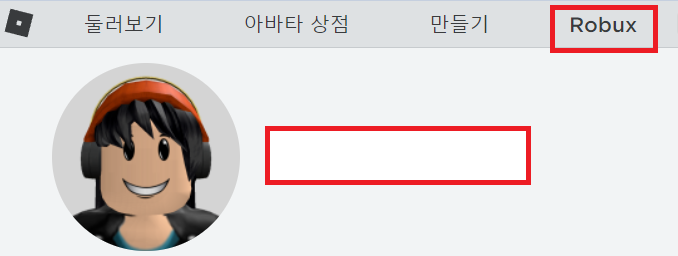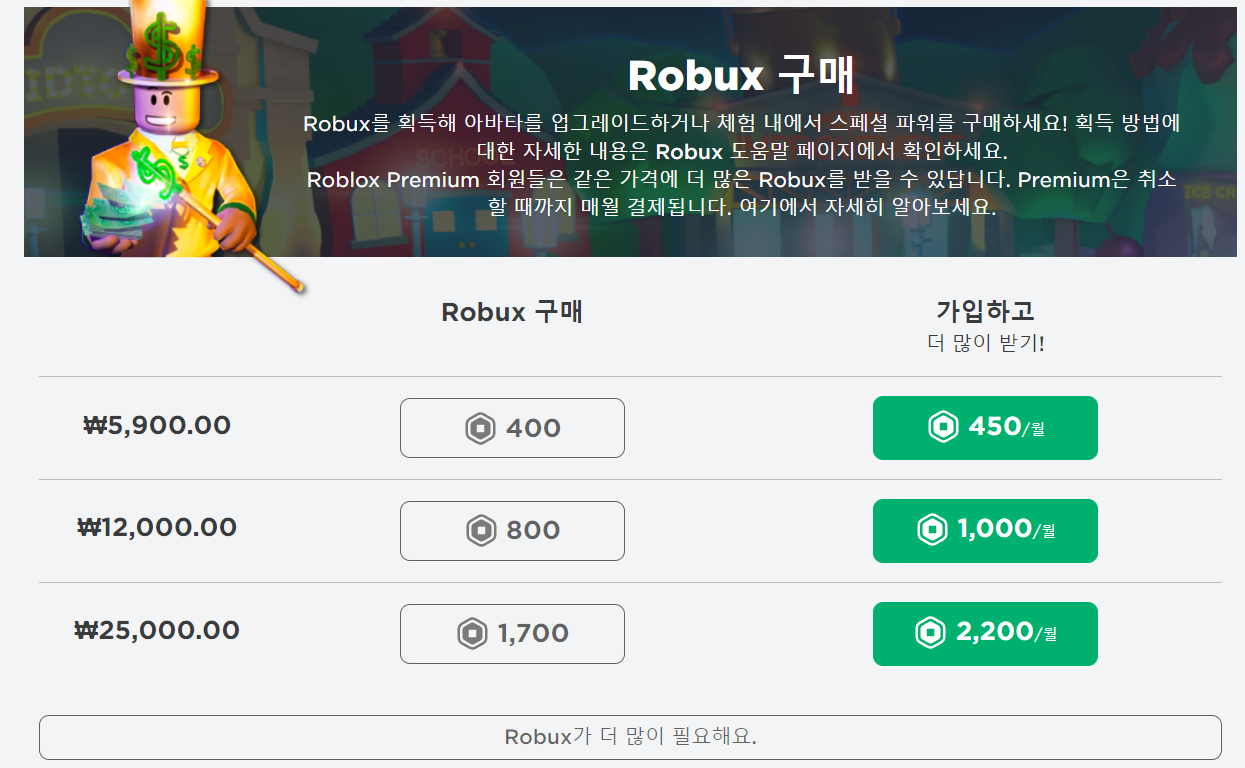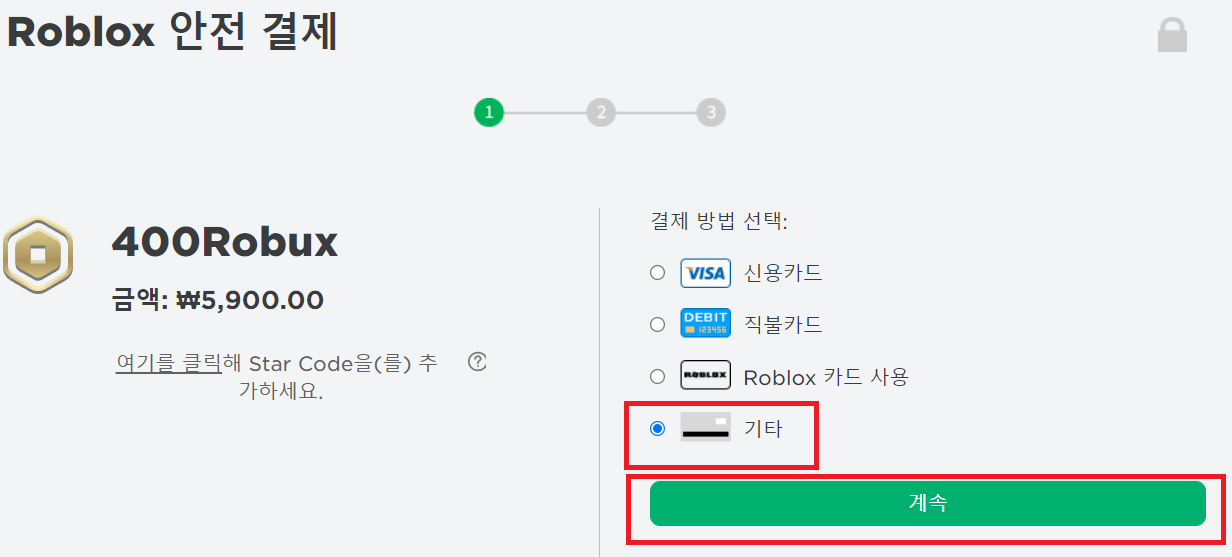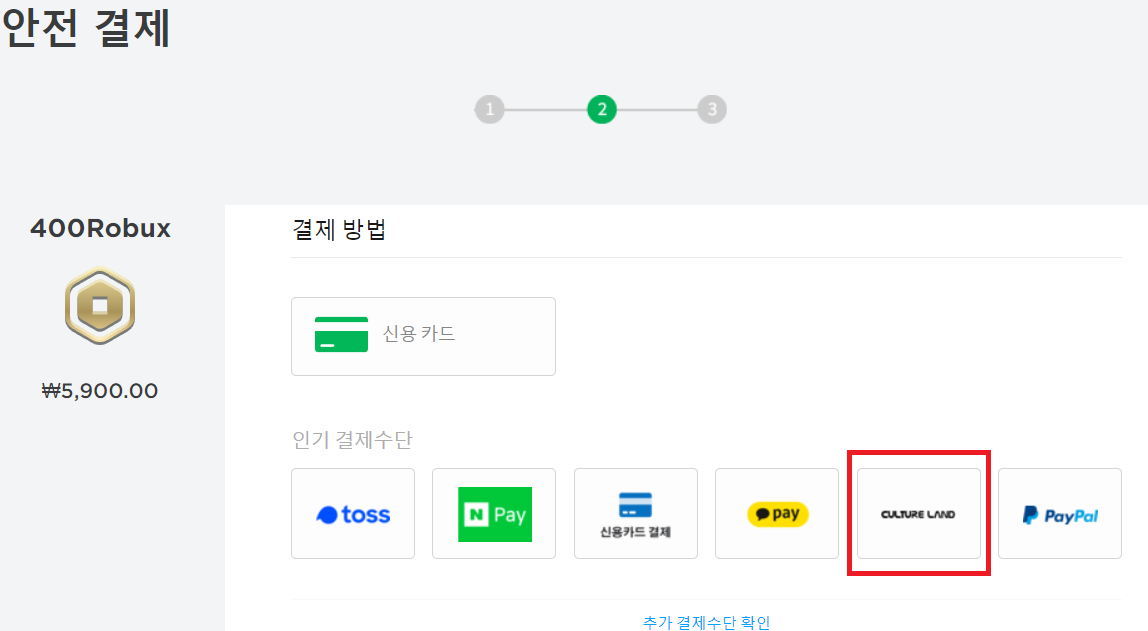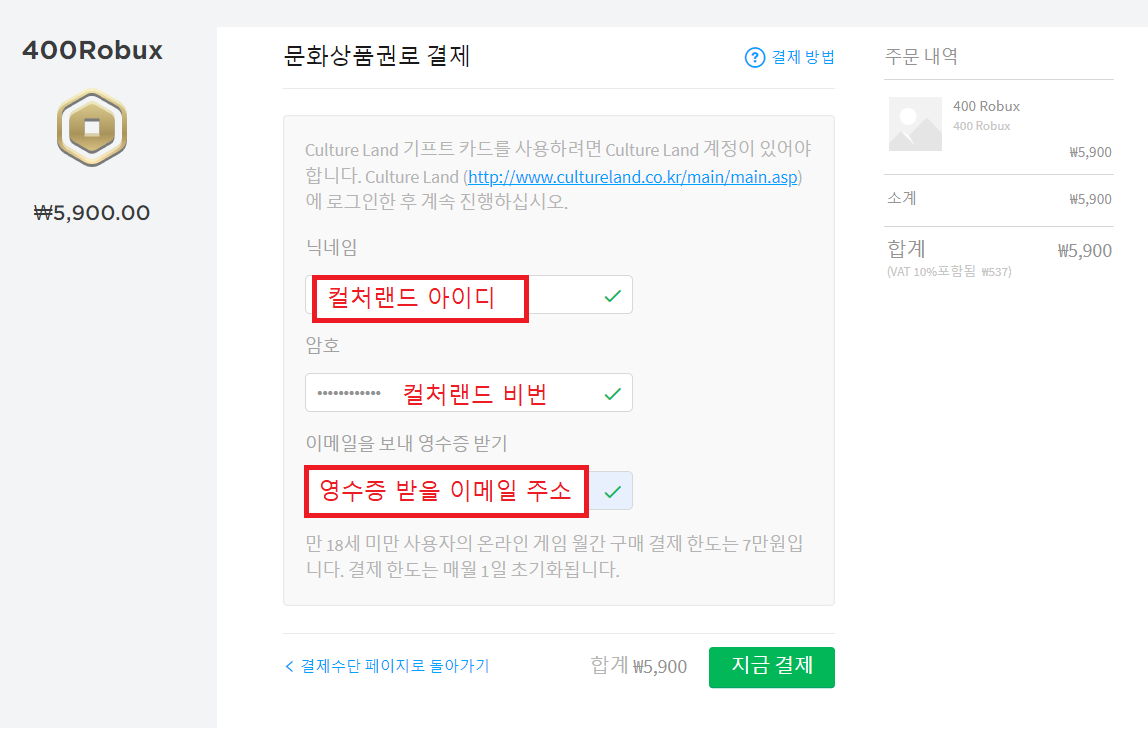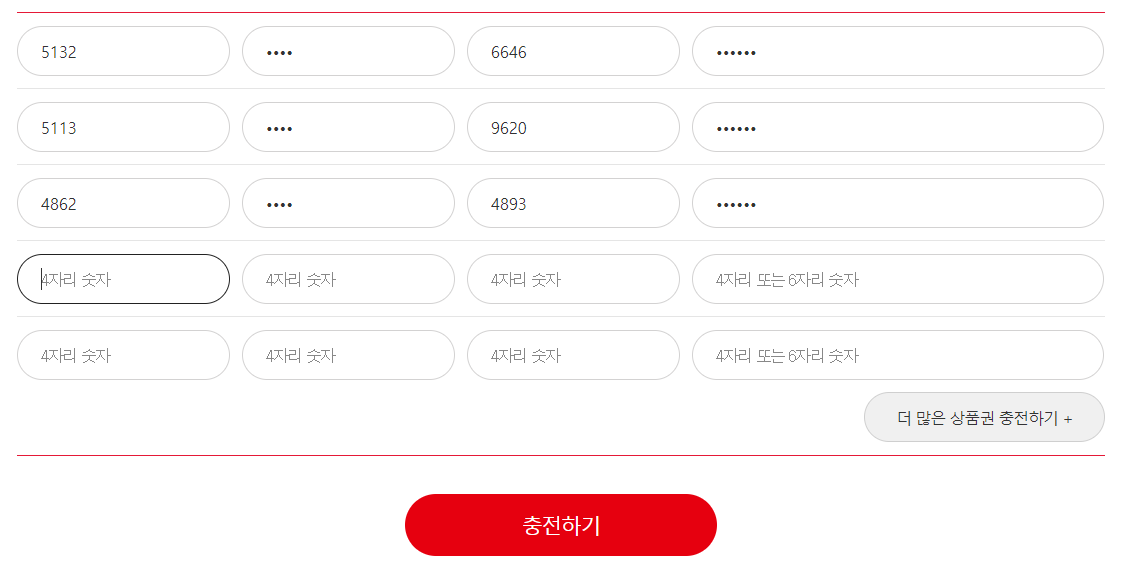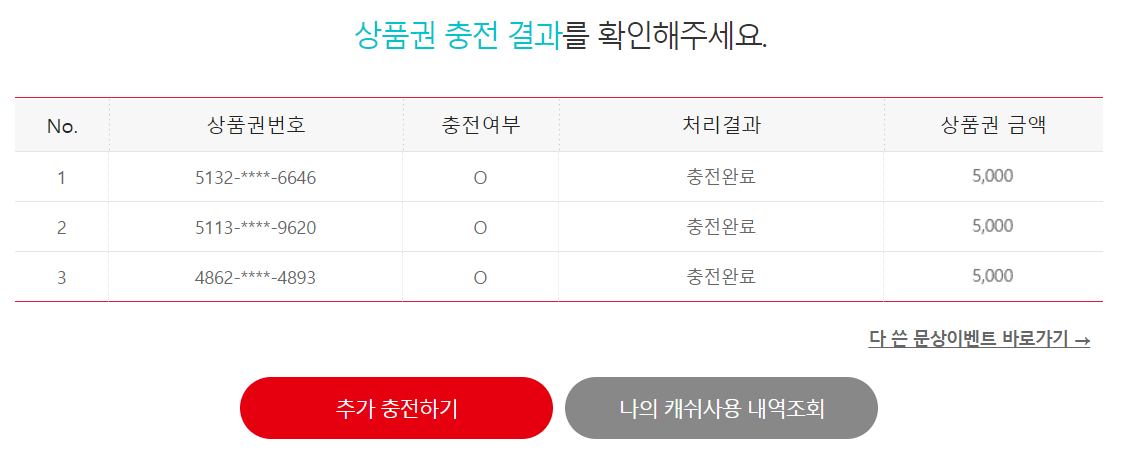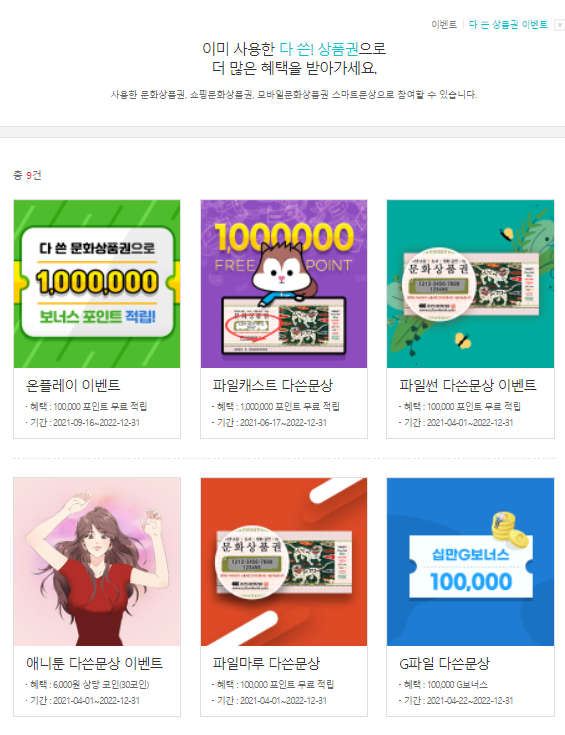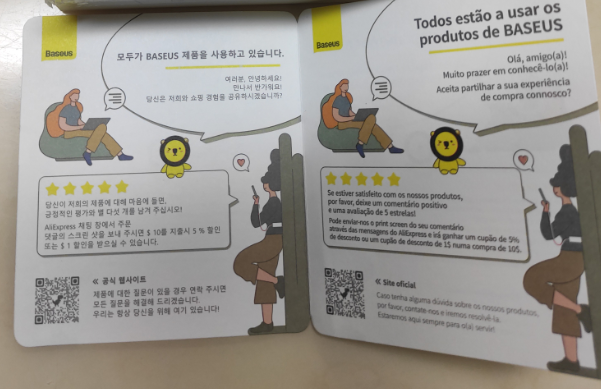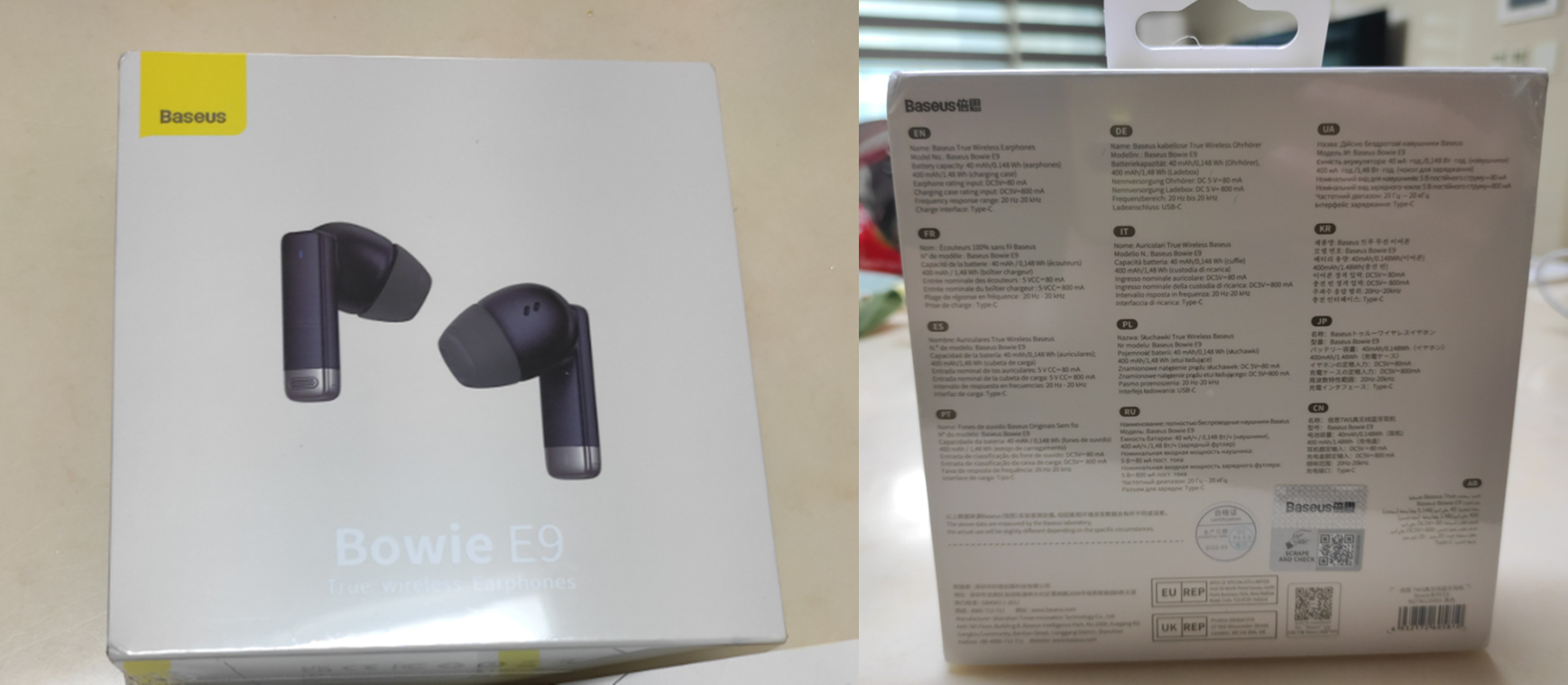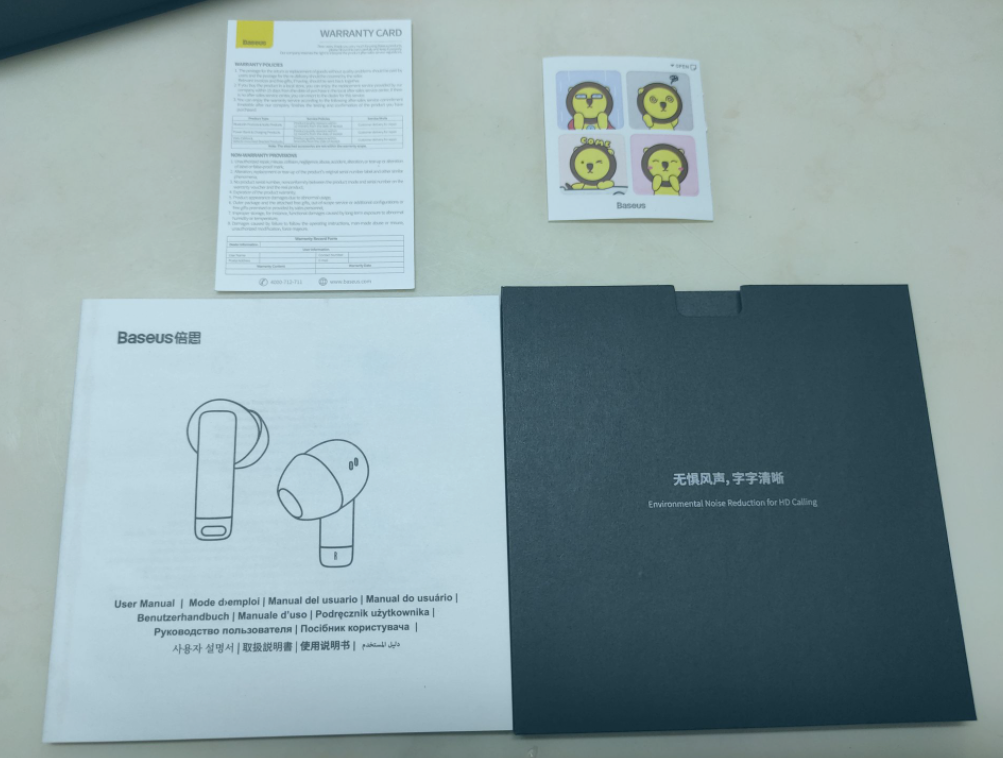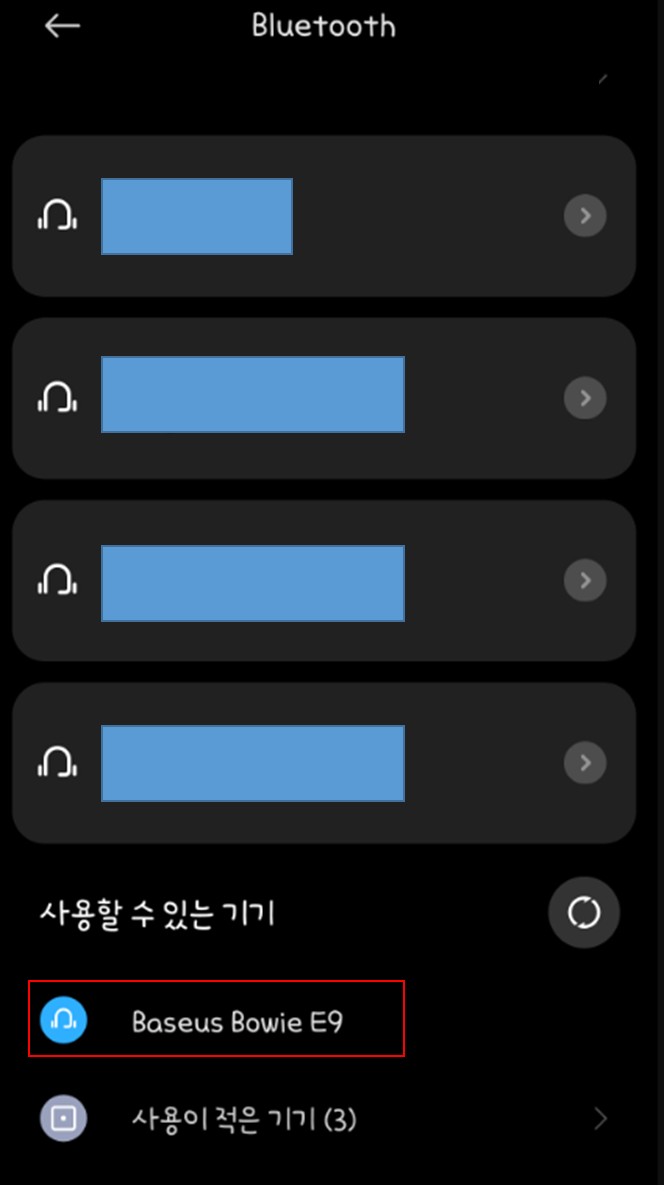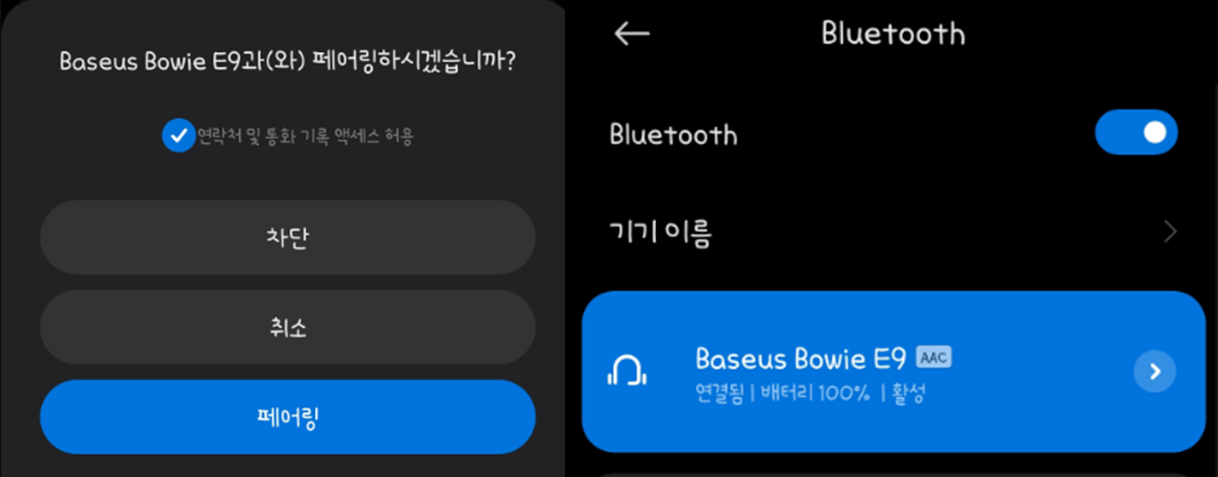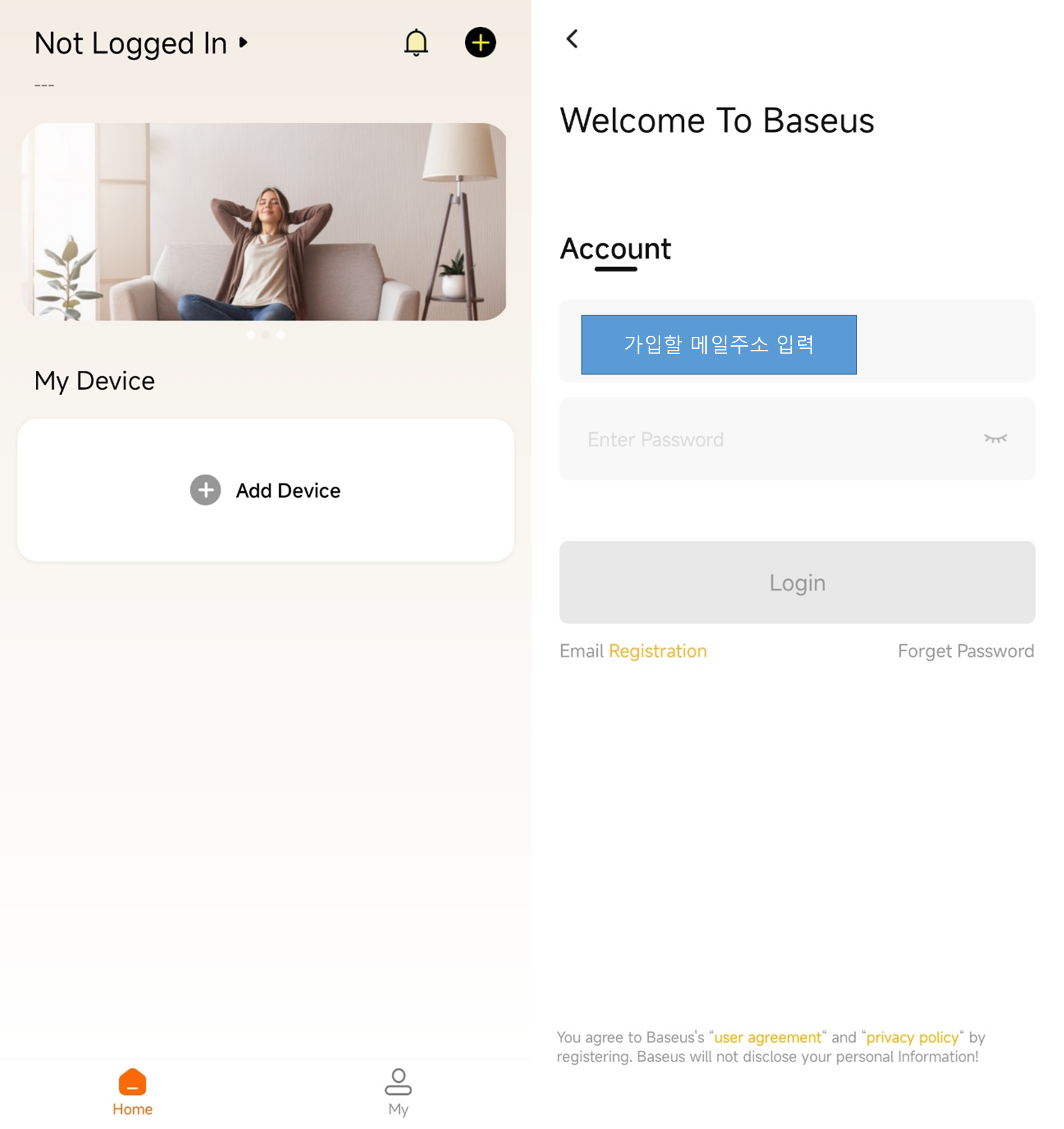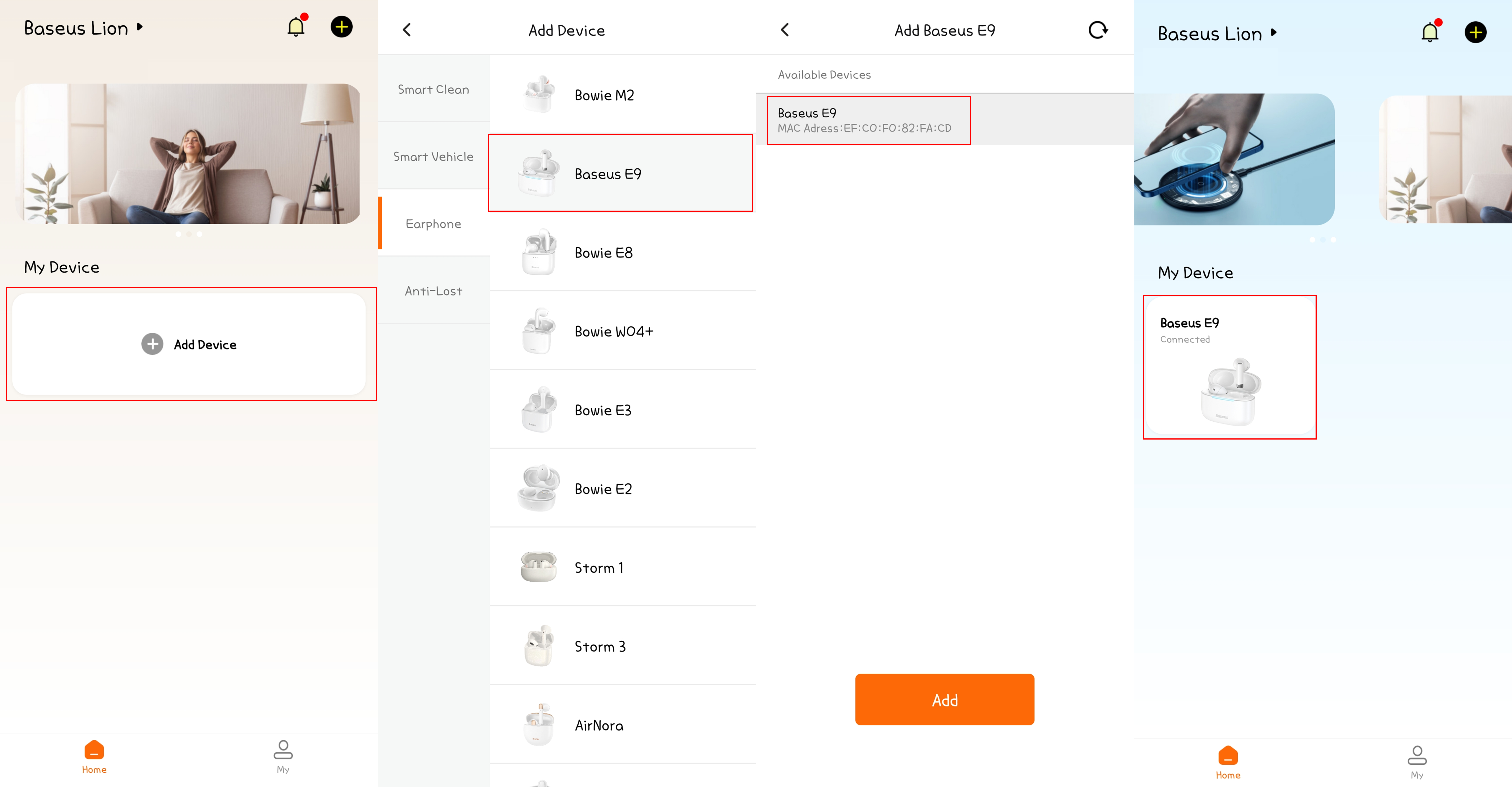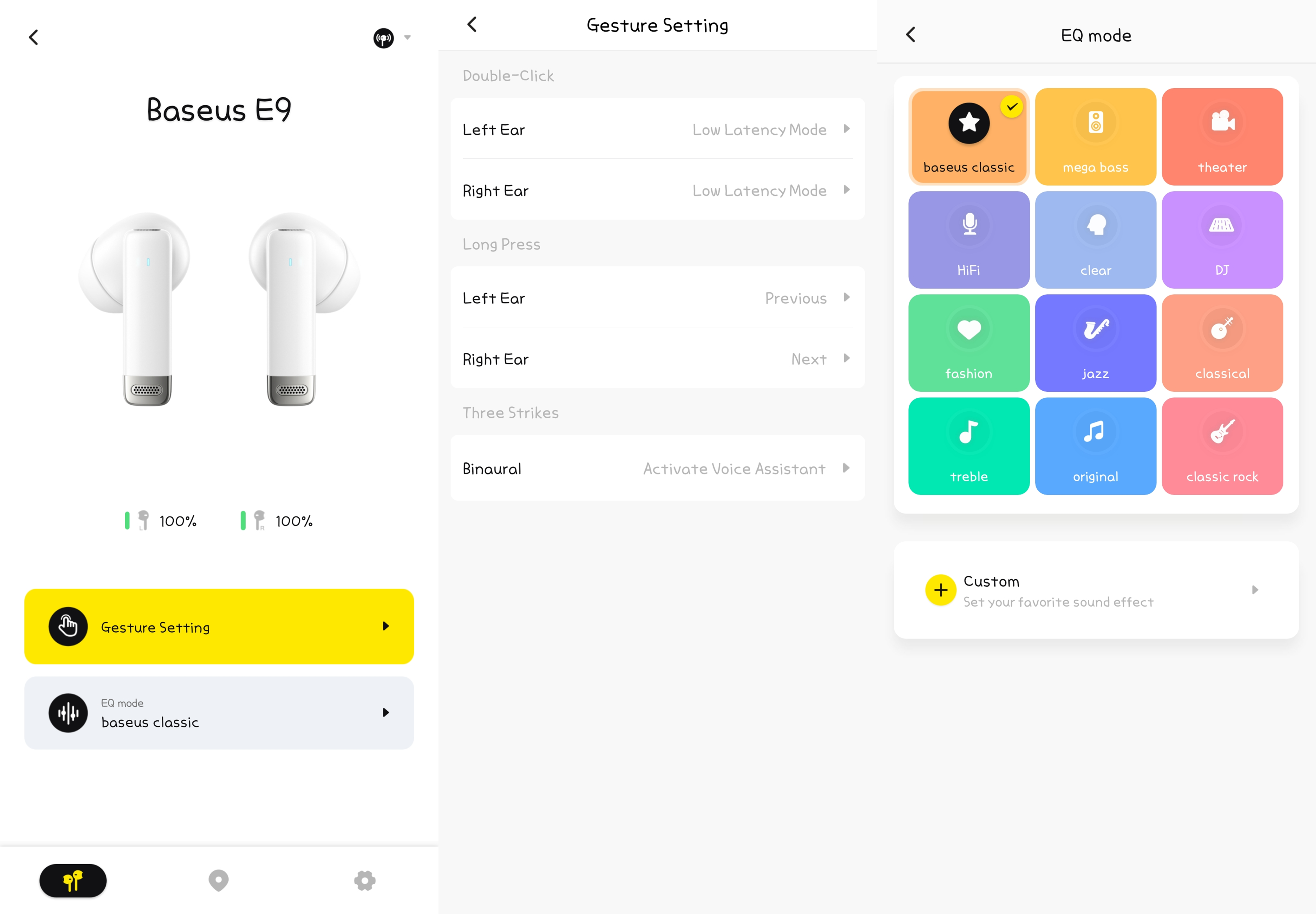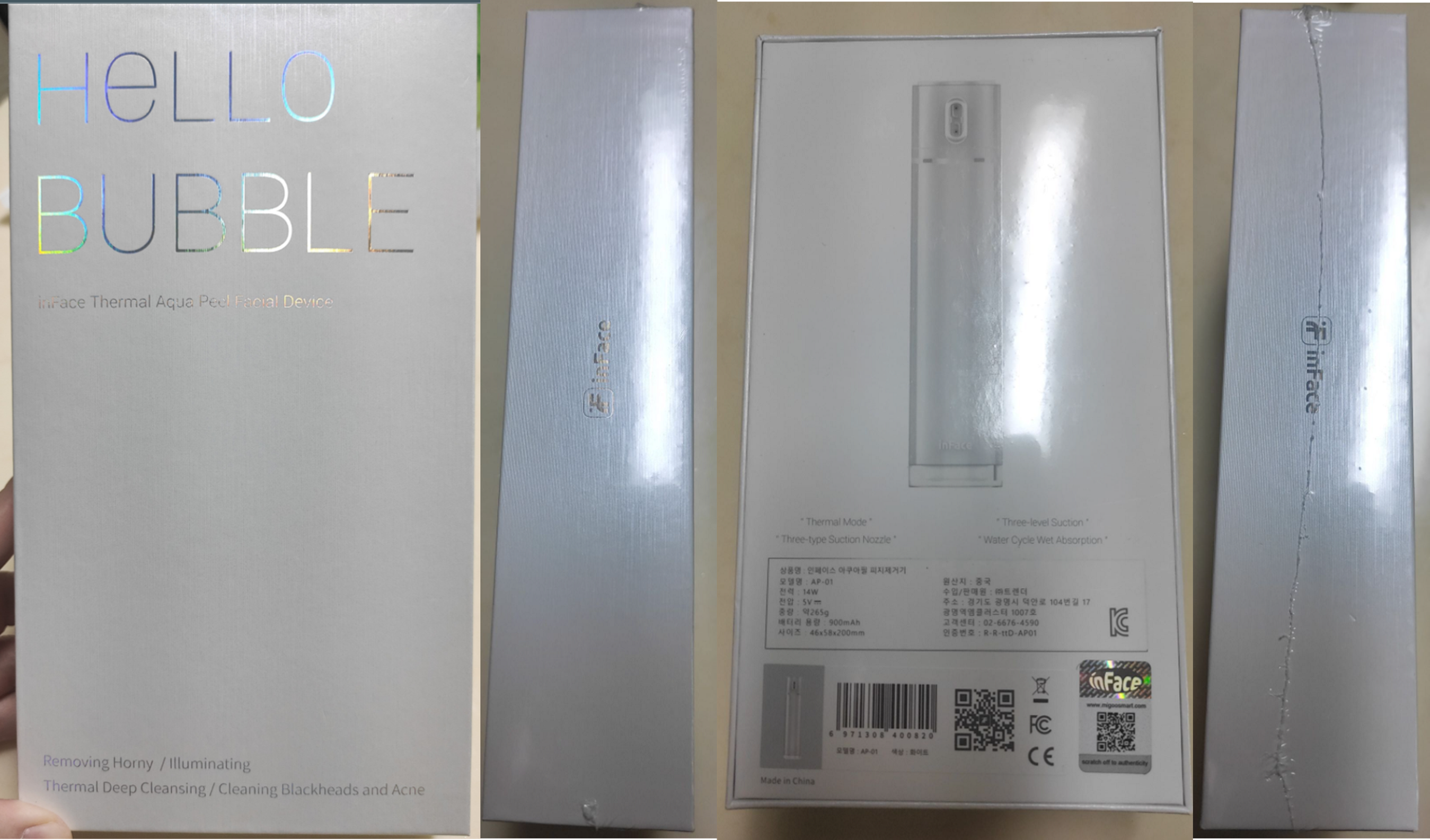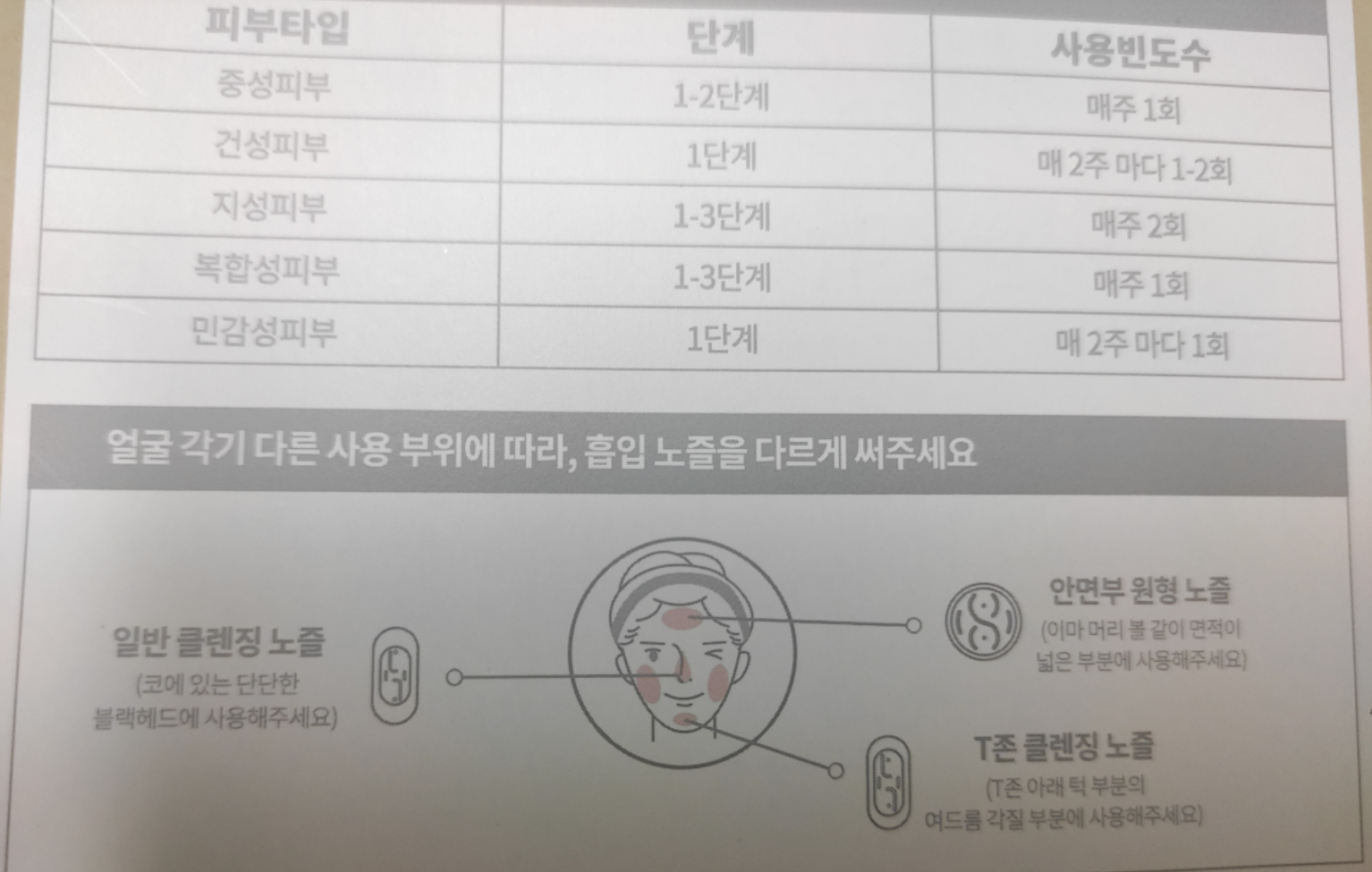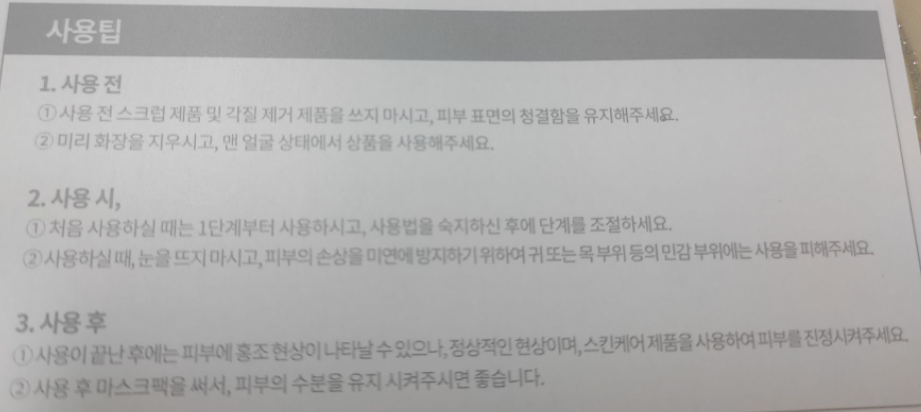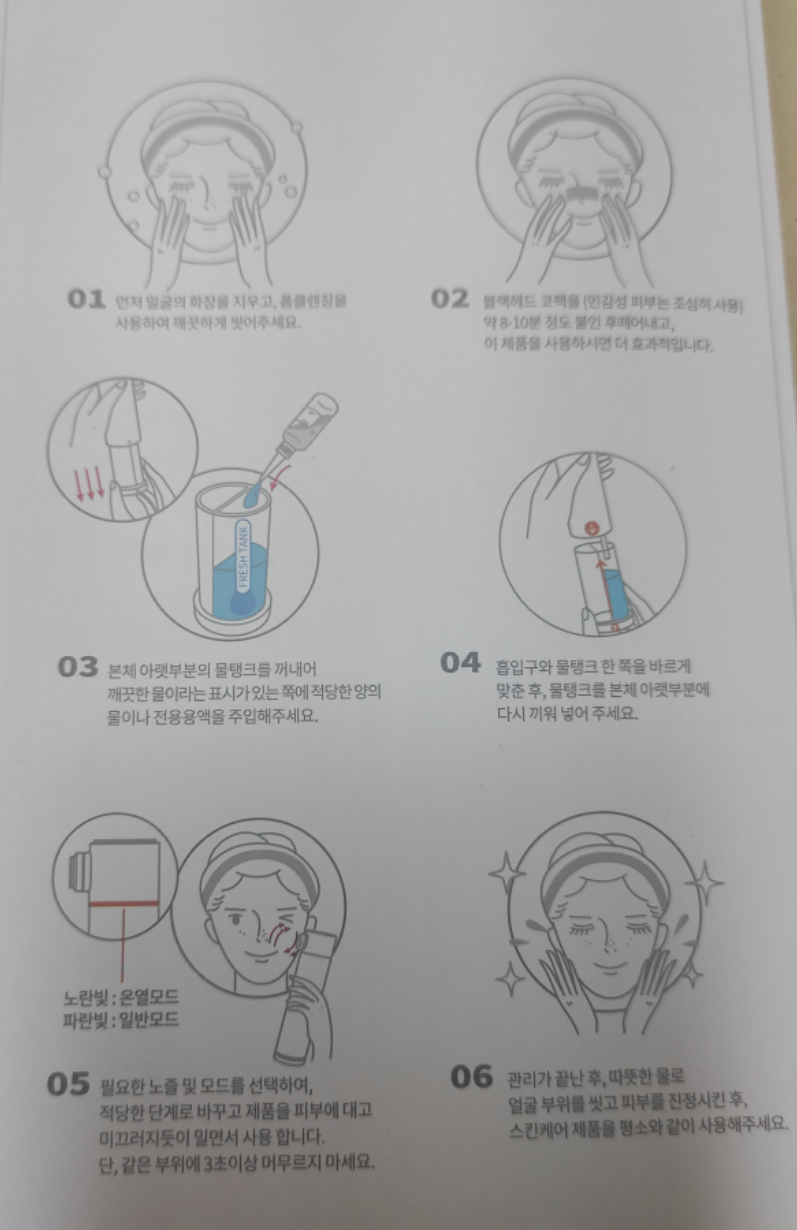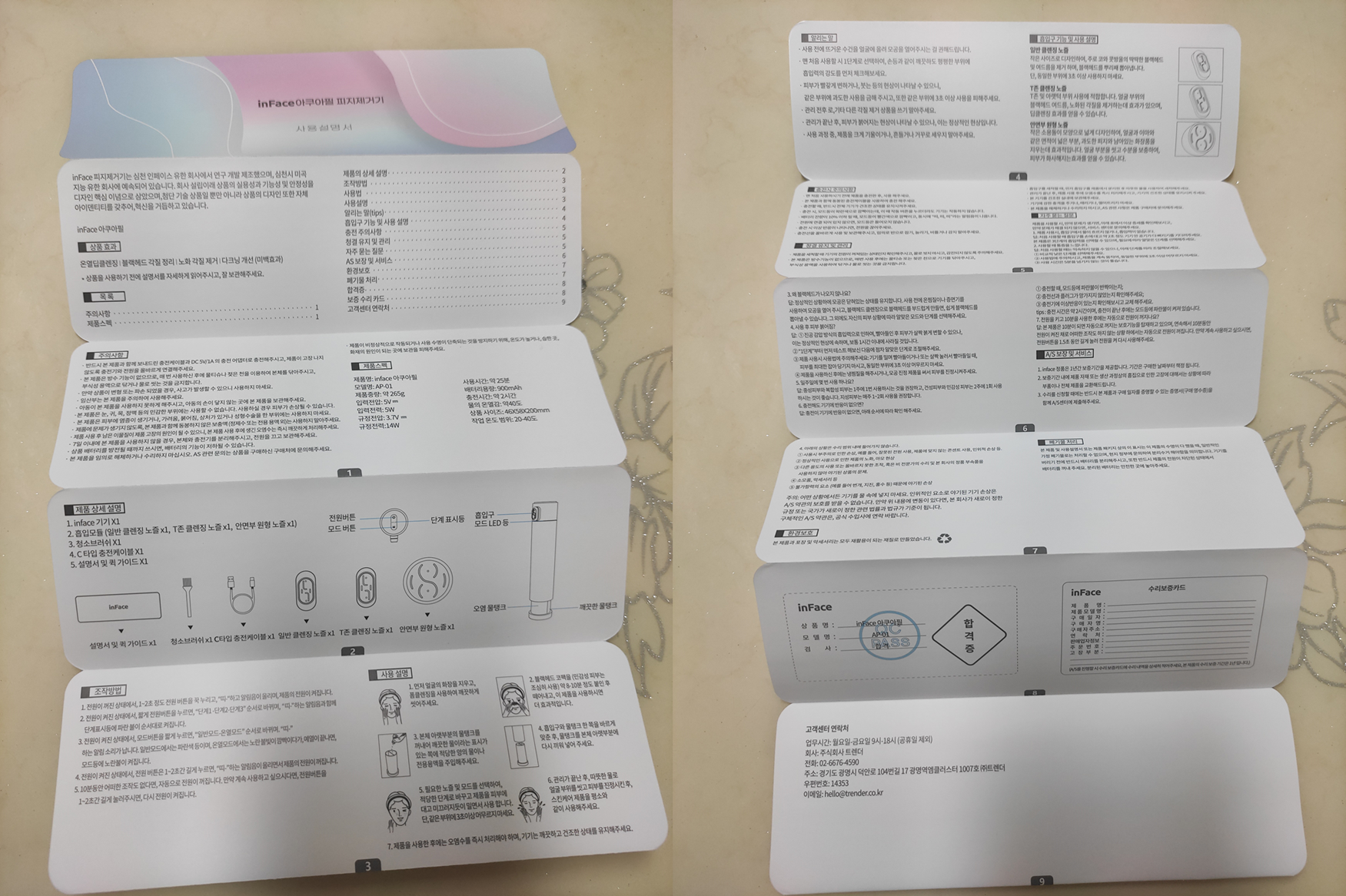내돈내산 무선 이어폰(TWS) 구매기
국내 사용자에게 BASEUS는 충전기 관련 제품으로 유명하지만
다른 여러가지 제품을 판매하고 있는데 그중 하나가 무선 이어폰(TWS)이 있다.
Bowie라는 라인업은 그중 중급기(?) 정도로 보면 될 것 같은데 기존 사용하던 제품이
출퇴근의 인파에 전파 간섭을 받아 소리가 끊어지는 일이 잦아지면서 새롭게 들여본 제품이다.
 Baseus Bowie E9
Baseus Bowie E9
언박싱
 여느때와 같이 Aliexpress를 이용했다.
여느때와 같이 Aliexpress를 이용했다.
알리익스프레스의 BASEUS 공식 판매처에서 구매를 했다.
그 때문인지 포장을 열자마자 몇 개국 언어로 된 안내카드가 있다.
(Aliexpress에 평가 남기고 스샷 하면 추후 할인을 받을 수 있다고 한다.)
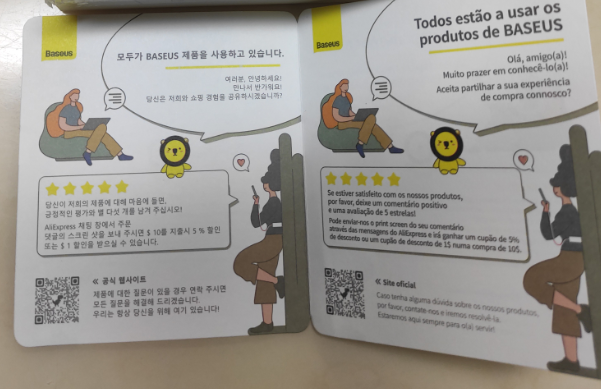 한국에 구매자가 많은 만큼 한국어가 있다.(한국에서 운영하는 공식몰도 있음)
한국에 구매자가 많은 만큼 한국어가 있다.(한국에서 운영하는 공식몰도 있음)
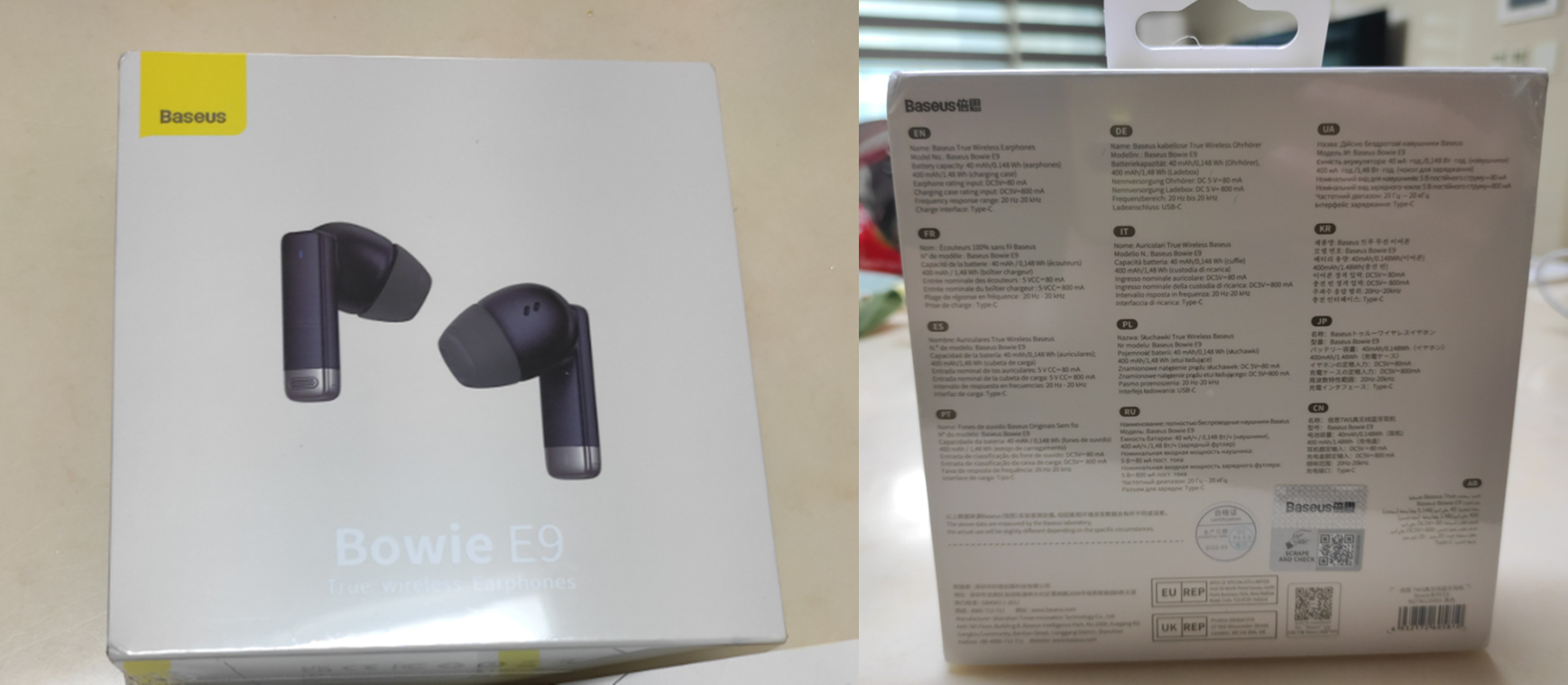 전면과 후면 한국어도 기재되어 있다
전면과 후면 한국어도 기재되어 있다
알리익스프레스 배송이야...무료 배송인 만큼... 이해해줘야 하는 부분이 있다.
가령... 느리다거나(요즘은 빠른 배송을 지원하는 무료 배송상품도 있음), 박스가 찌그러지거나 깨지는 등...
5일 배송 제품으로 구매했지만...머...살짝 찌그러졌다.
 이정도야머... 엄청 양호한 상태
이정도야머... 엄청 양호한 상태
본격적으로 언박싱을 해보자
박스안쪽에 검은 부분과 겉의 하얀 부분이 있는데 겉면을 잡고 검은 부분을 밀면 된다.
 TWS다보니 단촐한 구성이다.
TWS다보니 단촐한 구성이다.
왼쪽부터 베이스어스 이름과 뚜껑을 열면 설명서가 담긴 부분 그 부분을 들어내면 본체와 이어팁, 충전선이 있다.
먼저 설명서 부분을 보면
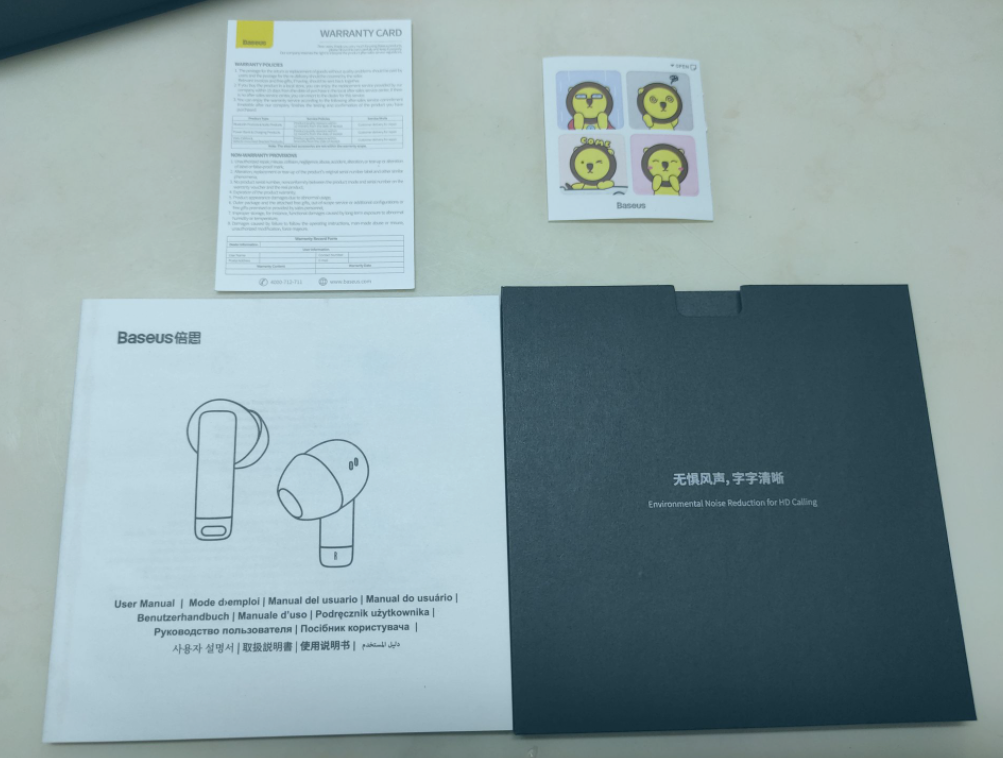 검은색 부분에 설명서, 보증서, 스티커가 있다.
검은색 부분에 설명서, 보증서, 스티커가 있다.
BASEUS 제품을 자주 구매한 분들이라면 저 사자가 마스코트라는 걸 알 것이다.
 본체, 충전선, 이어팁
본체, 충전선, 이어팁
본체같은 경우는 기름종이 같은 것에 들어가 있는 상태니 살짝 벗겨내면 본 제품이 등장한다.
 USB-C포트 사용
USB-C포트 사용
이 제품의 경우 열면 페이링 모드로 자동으로 들어가기 때문에 리셋 버튼은 본체 하단에 동그란 버튼을 누르면 된다.
 작동모드는 제품마다 다 다르니 숙지가 필요하다
작동모드는 제품마다 다 다르니 숙지가 필요하다
물론 BASEUS 어플을 받아 일부 조정이 가능하기는 하지만 일단 기본 상태니 봐 두자
연결방법은 간단하다.
우선 제품 본체의 뚜껑을 연다
 첫 연결이라면 페어링모드로 바로 들어간다.
첫 연결이라면 페어링모드로 바로 들어간다.
뚜껑을 여는 것만으로도 페어링 모드에 바로 들어간다.
그리고 스마트폰의 블루투스를 열어 Baseus Bowie E9을 찾아 연결한다.
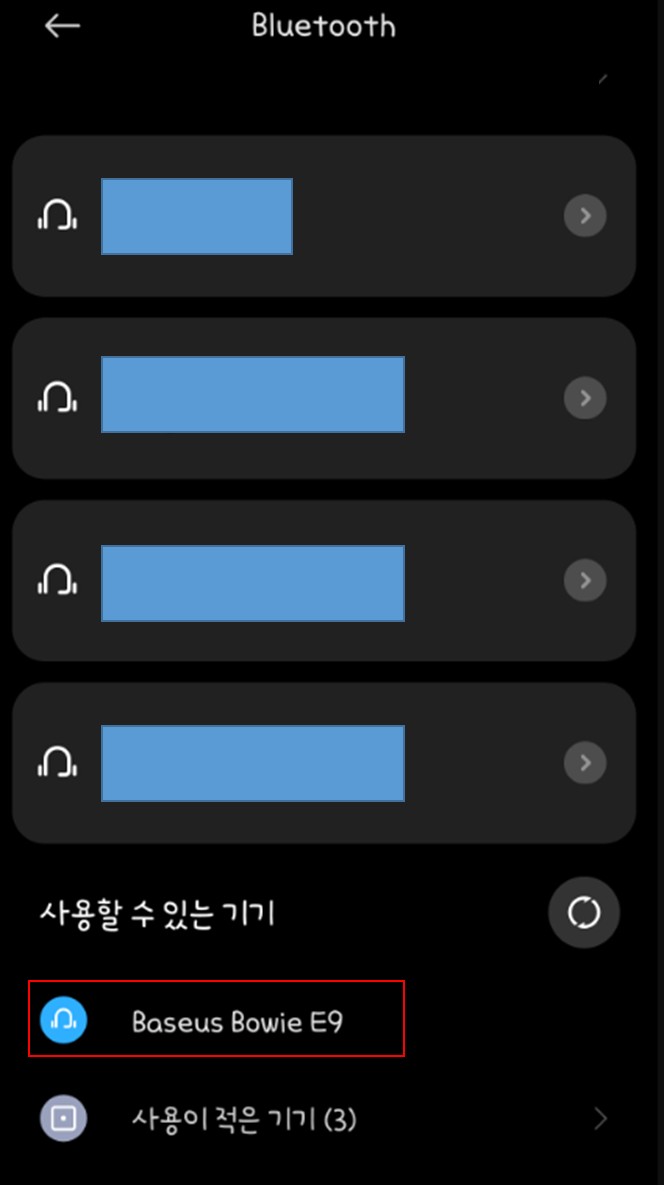 빨간색 부분 터치
빨간색 부분 터치
그러면 바로 스마트폰에서는 페어링 하겠냐는 팝업이 나오고 연결이 된다.
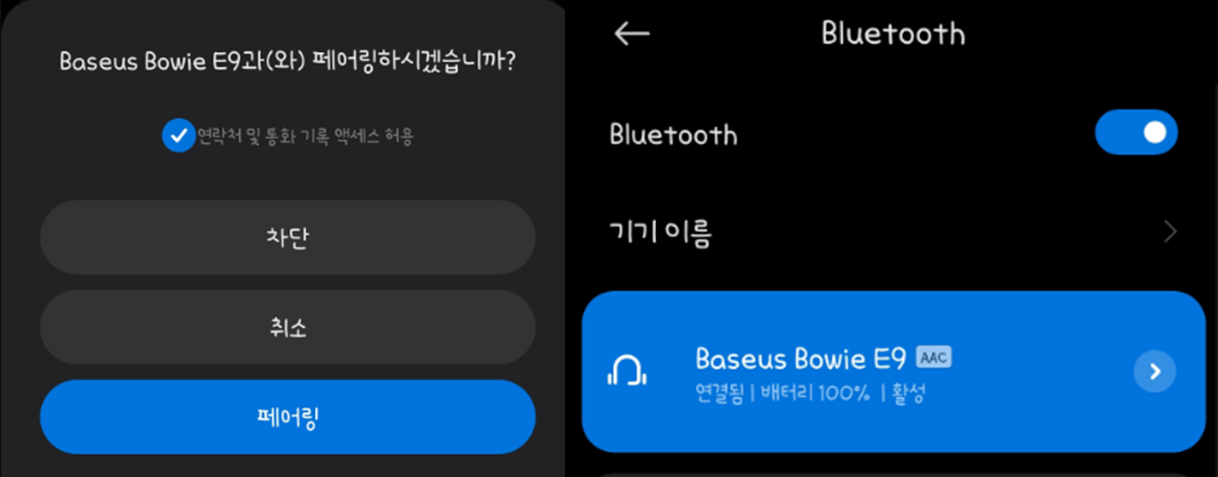 페어링하고 난 후는 연결됨이라 나오게 된다.
페어링하고 난 후는 연결됨이라 나오게 된다.
추가 설정이 가능한 어플에 대해 확인해보자
안드로이드 계열에서는 구글 플레이에서 Baseus를 검색하면 나오는 노란색 어플을 찾으면 된다.
https://play.google.com/store/apps/details?id=com.baseus.intelligent&hl=ko&gl=US
Baseus倍思 - Google Play 앱
Baseus 앱은 Baseus 지능형 하드웨어의 제어 플랫폼입니다.
play.google.com
어플은 아쉽게도 한글화가 되지 않고 영문으로 되어 있다.
그리고 열자마자 로그인이 되지 않았다고 메시지가 나온다.
가볍게 메일 주소 등으로 가입을 하면 된다.
나중에 앱을 다시 설치하고나 폰이 바뀌었을 때 연결했던 기기 정보를 읽은 정도의 연동이다.
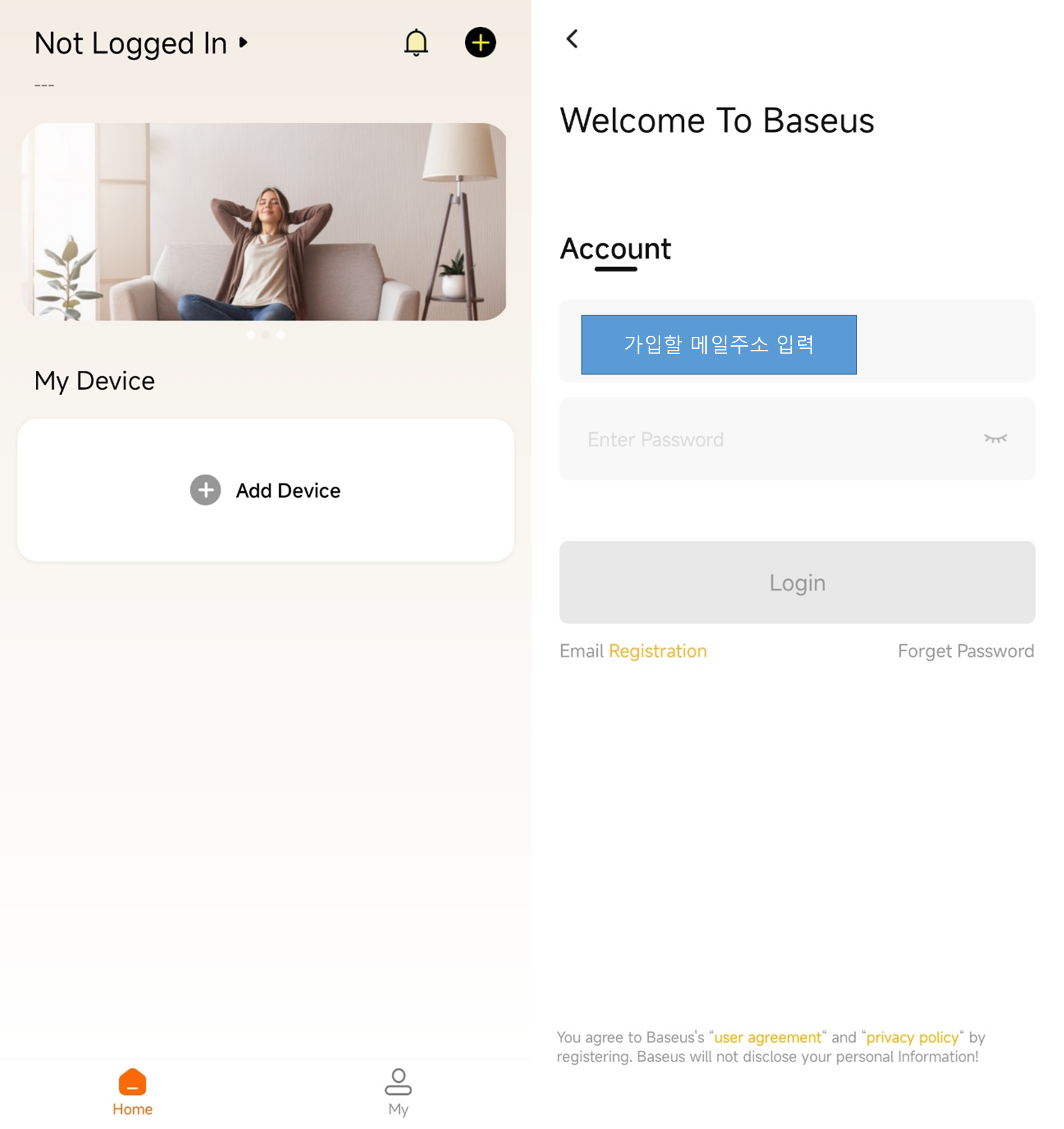 개인정보를 요구하지 않으니 가볍게 가입해 두자
개인정보를 요구하지 않으니 가볍게 가입해 두자
로그인을 했다면 아까 Not Logged In 부분이 Baseus Lion으로 바뀐 것을 확인할 수 있다.
그리고 기기 등록을 위해 하기 절차를 진행한다.
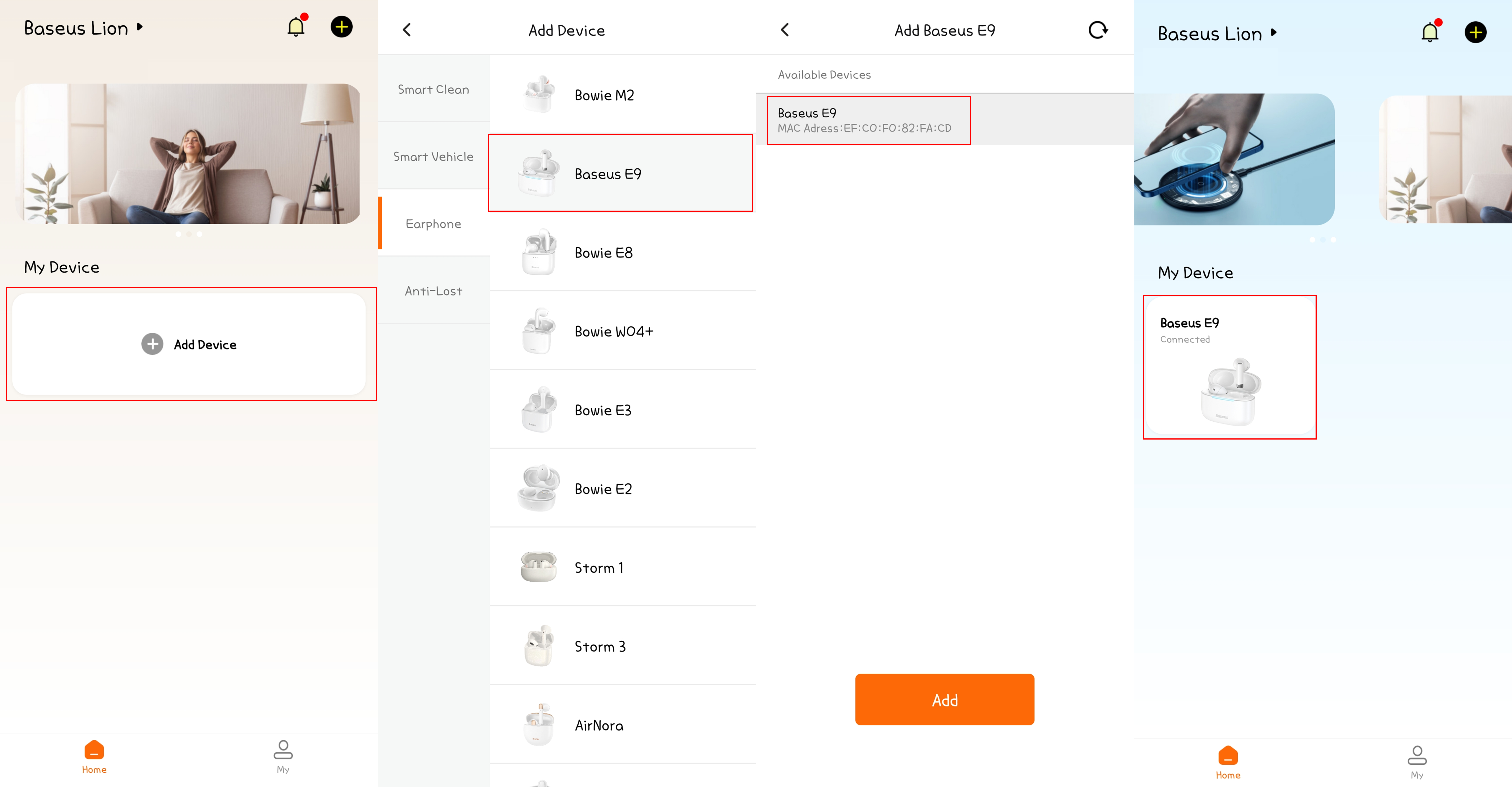 Basesus의 최신 TWS는 Bowie M2로 나온다.....
Basesus의 최신 TWS는 Bowie M2로 나온다.....
절차를 다 마치고 My Device에 E9이 등록되고 연결 유무를 확인할 수 있다.
해당 제품을 터치하면 좀 더 상세가 보이는데
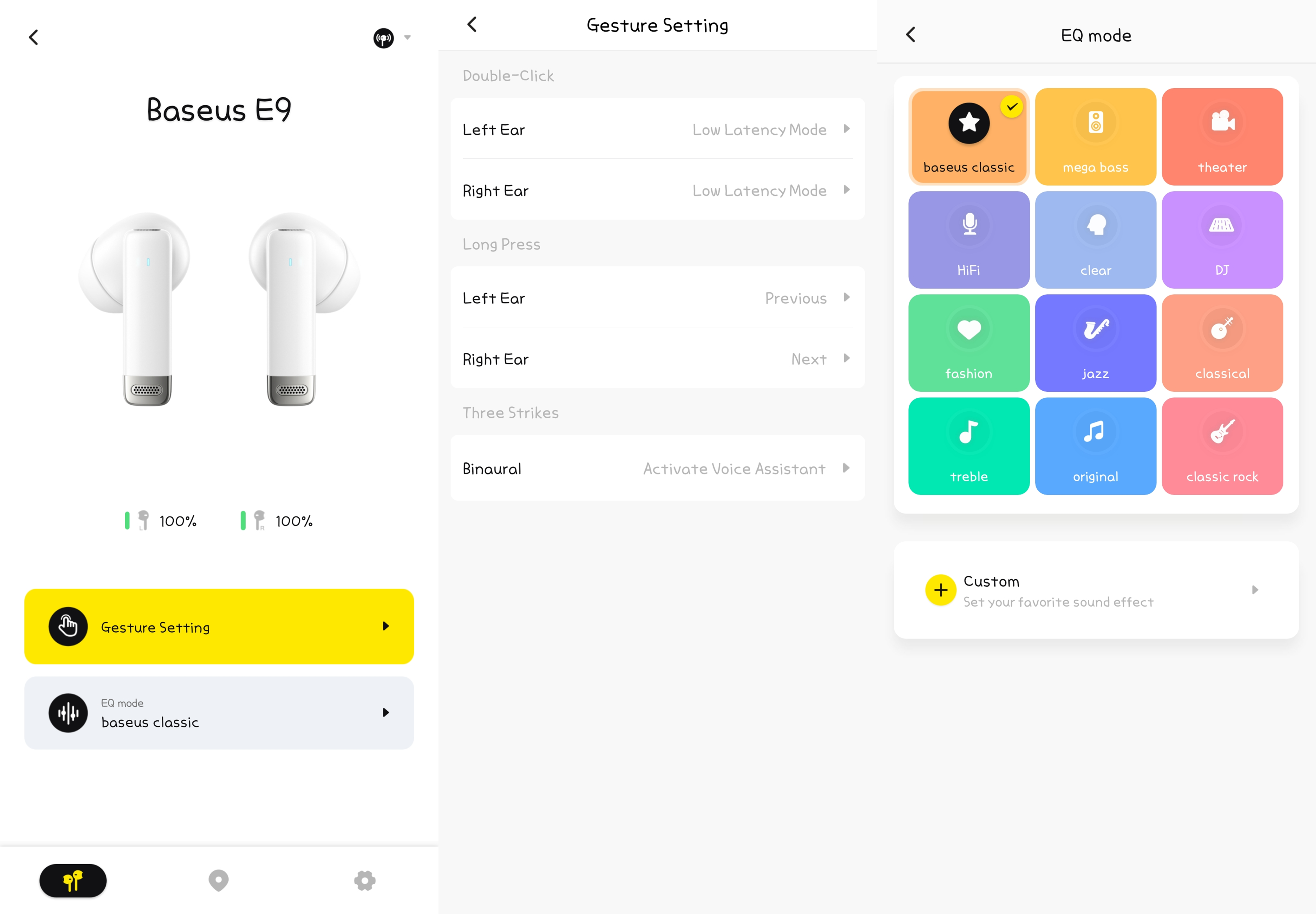 상세 설정이 가능하다.
상세 설정이 가능하다.
이어폰의 충전상태, 제스처 세팅, EQ모드 세팅이 기본적으로 있고
지도 모양 부분을 누르면 현재 위치를 표시해주는 기능이 있다.
잃어버렸을 때 찾는 기능 이긴 한데 찾을 수 있을까??라는 생각이 든다.
제품 SPEC
알리익스프레스 공식샵의 내용이다.
 출처 : 알리익스프레스 BASEUS 공식샵
출처 : 알리익스프레스 BASEUS 공식샵
사용 후기
현재 약 3주 정도 사용한 상황으로 ANC가 아니라 ENC 방식에 세미 커널형에 가깝다 보니
외부 소리가 유입되는 것이 느껴진다. 출근길 만원 버스에서 최초 사용 시에 끊김이 거의 없어서 놀랐었는데
다음날 만원 지하철에서 상당히 끊김이 발생해서 실망했었다.
그 후.. 스마트폰을 초기화하고 만원 버스와 지하철 모두 사용했는데
거의 끊기지 않는 상태로 사용할 수 있어서 만족스러웠다.
ENC방식이다 보니 ANC처럼 켜고 끌 수 없는 상태이지만
통화 시에는 상대방이 TWS를 사용하는지 모를 정도로 깔끔한 통화 성능을 보여줬다.
결정적으로 이 제품을 사게 된 후기가 있는데
(※소리 있음 주의)
장점
국내 구매는 비싸지만 여러 가지 할인 등과 시기를 맞추면 5만 원 이하에 구입이 가능하다
ENC적용으로 통화음질이 좋은 편이다.(바람소리는 확실하게 막아준다.)
무선충전이 가능하고 10분 정도 충전해도 1시간 이상 사용 가능하다.
이어폰 자체 5시간 사용, 본체 포함 30시간 사용 가능
0.038초라는 Low Latency(지연) 모드를 설정할 수 있다.(리듬게임 등에 유용)
블루투스 5.3 지원, 2 기기 연결 지원
단점
착용감이 나쁘지는 않지만 떨어질까 봐 불안한 부분이 있다.. 이어팁으로 잘 맞춰보자
ANC적용이 아니다.
세미 커널형(?)으로 외부 소음이 유입된다.
이어폰을 한번 터치해서 적용되는 동작이 없다.
이어폰에서 볼륨 조절을 할 수 없다.
A/S 받기 힘들다(국내 정식 판매가 없음)
한 줄 요약
통화가 잘되니 일단 만족. 음질은 좋지만 음악 감상은 전용 기기로 하자.